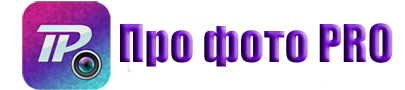1) Если вы нашли изображение в каталоге, но понятия не имеете, в какой папке оно находится, просто щелкните правой кнопкой мыши на изображение и выберите Go to Folder in Library (Перейти в папку в библиотеке).
2) Для любого ползунка в Lightroom (например, Exposure или Clarity), провести установку по умолчанию (на 0) очень просто — дважды щелкните на его имени.
3) В инструменте кадрирования горячая клавиша «X» переворачивает ориентацию обрезки из горизонтального положения в вертикальное и наоборот с сохранением пропорций.
4) Для комфортного просмотра: клавиша L – затемняет интерфейс позволяя остаться один на один с фотографией. Shift+Tab скрывает все панели. F – полноэкранный режим
5) В режиме Develop вы можете выбрать фон, на котором находится обрабатываемая вами фотография. Для этого просто щёлкните на фон правой кнопкой мыши, и перед вами будет выбор: белый, светло серый, серый, темно серый и черный. Советую выбирать серые цвета, так как на черном фоне фотографии всегда выглядят красивее, а от белого фона глаза быстрее устают.
6) Если возникает необходимость быстро посмотреть, как снимки будут смотреться в черно-белом варианте, можно воспользоваться клавишей «V». Такой прием очень удобно использовать, работая с группой снимков, чтобы выбрать подходящие фото для перевода в ЧБ.
7) При кадрировании фотографии в Lightroom сетка изначально делит кадр на 9 частей согласно правилу третей. Но в лайтруме так же имеются и другие варианты сетки, которые вы можете использовать при кадрировании. Для того чтобы посмотреть другие варианты — просто нажимайте клавишу «O»
8) Находясь в модуле Develop нажмите I на клавиатуре и в левом верхнем углу снимка появится информация о снимке. Это может быть очень полезно, если требуется быстро посмотреть информацию об исходнике или базовые данные Exif.
9) Режим Solo или режим «одной вкладки». Действует он весьма просто — каждый раз когда вы открываете какую либо панель инструментов — все другие автоматически сворачиваются. Это очень сильно увеличивает скорость работы с программой. Чтобы включить режим, кликните правой кнопкой мыши на заголовке любой панели у активируйте пункт Solo Mode в появившемся меню.
10) Выравнивание горизонта или вертикали. В режиме кадрирования нажмите клавишу Ctrl и не отпуская ее, проведите мышью линию, которая должна быть строго горизонтальной или вертикальной. Лайтрум автоматически повернет снимок соответствующим образом. Это невероятно удобно например для выравнивания горизонта.